
时间:2020-09-28 00:29:01 来源:www.win10xitong.com 作者:win10
有网友来反映说他用电脑的时候会遇到Win10系统输入法用不了提示:已禁用IME的情况,就前来向小编求助,对于刚刚才接触win10系统的用户遇到了这个Win10系统输入法用不了提示:已禁用IME的情况就不知道怎么处理,我们应当如何处理这个问题呢?今天小编按照这个步骤就处理好了:1、按下Win+X键,然后在菜单中选择“计算机管理”选项,;2、在打开的“计算机管理”窗口中,找到左侧系统工具下的“任务计划程序”菜单项就轻松加愉快的把这个问题处理好了。然后我们就好好的学习以下Win10系统输入法用不了提示:已禁用IME的解决手段。
操作步骤:
1、按下Win+X键,然后在菜单中选择“计算机管理”选项,如下图;
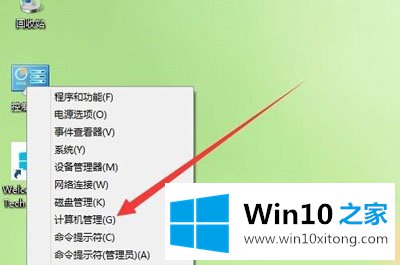
计算机管理
2、在打开的“计算机管理”窗口中,找到左侧系统工具下的“任务计划程序”菜单项;
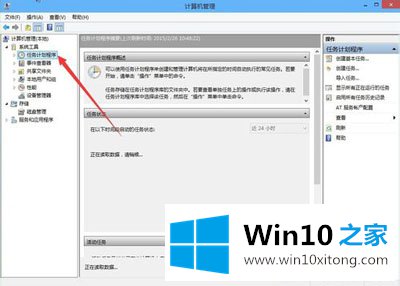
任务计划程序
3、点击任务计划程序前面的小三角图标,依次展开“Microsoft/Windows/TextServicesFramework”菜单项;
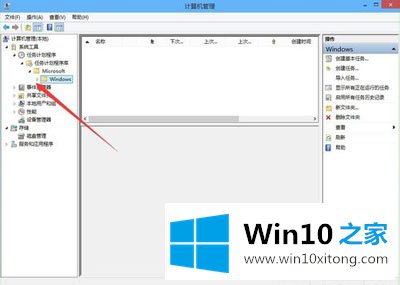
Windows
4、这时在右侧窗口中显示MsCtrMonitor项;
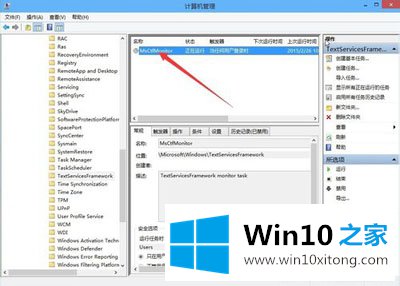
MsCtrMonitor项
5、右键点击MsCtrMonitor项,然后在弹出窗口中选择“启用”菜单项,这样就可以使用Win10 输入法输入中文了。
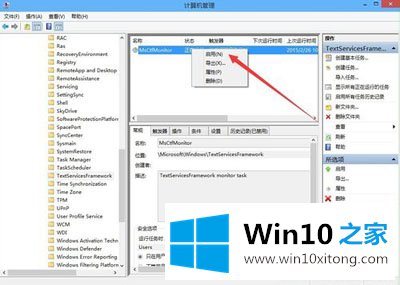
MsCtrMonitor项
至此Win10系统输入法用不了提示:已禁用IME的解决手段今天就给大家讲解到这里了,有遇到这样问题的网友可以按照上文介绍的方法尝试处理,希望对大家有所帮助。